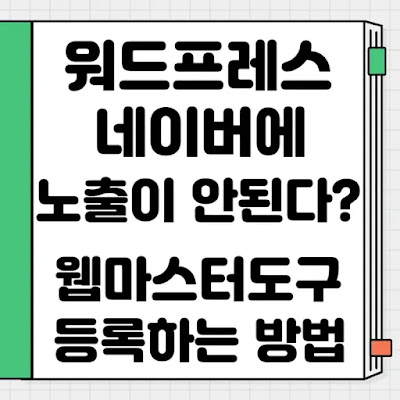구글 서치콘솔 API로 워드프레스 글, 자동 색인 요청하는 방법

이전 글에서는 워드프레스에서 작성한 글의 URL을 Bing 웹마스터 도구에 자동으로 제출하는 방법에 대해 알아보았습니다. 이번 글에서는 구글 클라우드 플랫폼과 구글 서치콘솔 API를 활용해, 워드프레스에서 작성한 글을 Google에 자동으로 색인 제출하는 방법을 공유드리겠습니다. 구글서치콘솔 자동 색인 요청 이 과정은 빙 웹마스터 도구의 자동 제출보다 조금 기술적인 설정이 필요하지만, 자동화를 통해 일일이 수동 색인 요청을 하지 않아도 되기 때문에 역시나 시간 절약에 유용한 방법입니다. ▲ 워드프레스 > 플러그인 > 새 플러그인 추가 > 인스턴트 인덱싱 플러그인을 설치 해 주세요. ▲ 인터넷 검색창에 '구글 클라우드 플랫폼' 을 치고 접속합니다. ▲ 애드센스, 구글 서치콘솔, 애널리틱스가 모두 같은 계정이라면 위와 같이 '동의 및 계속하기' 를 누르시고 계정이 다르다면 '계정 전환'을 눌러주세요. ▲ '프로젝트 선택' 을 누르시고 '새 프로젝트' 를 눌러주세요. ▲ 프로젝트 이름은 본인이 구분할 수 있도록 '사이트 이름'으로 기재하는 것이 좋습니다. '만들기' 버튼 을 눌러주세요. ▲ 왼쪽 상단에 ☰ 모양의 아이콘 을 누르고 'IAM 및 관리자 > 서비스 계정' 을 눌러주세요. ▲ 방금 만든 프로젝트가 보입니다. 클릭해주세요. ▲ 상단에 '+서비스 계정 만들기' 를 클릭해주세요. ▲ 여기서 가장 중요한 점은 이메일 주소를 절대 잊어버리면 안된다는 점 입니다. 모두 기재하시고 '완료' 버튼을 눌러주세요. 서비스 계정 이름 : 본인의 웹사이트 영어 이름으로 작성해주시면 됩니다. 서비스 계정 ID : 자동으로 들어갑니다. 이메일 주소를 잊어버리지 않게 반드시 저장 해놓으셔야 합니다. ▲ 위 화면에서 이메일 주소가 써 있는 부분을 클릭하시면 됩니다. ▲ '키' 부분을 클릭하고 ...